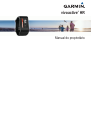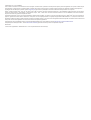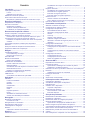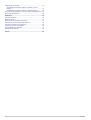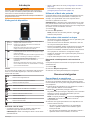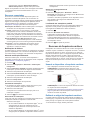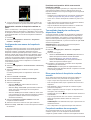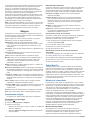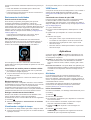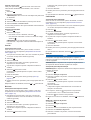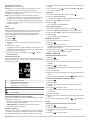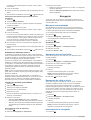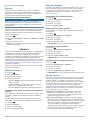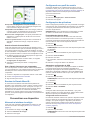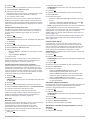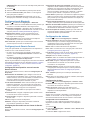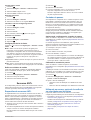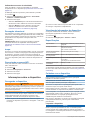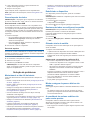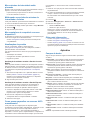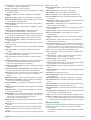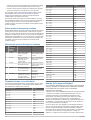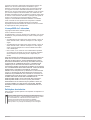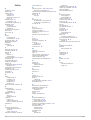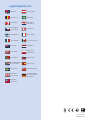Garmin vívoactive® HR Manual do proprietário
- Tipo
- Manual do proprietário

vívoactive
®
HR
Manual do proprietário

© 2016 Garmin Ltd. ou suas subsidiárias
Todos os direitos reservados. Em conformidade com as leis que regem os direitos autorais, o presente manual não pode ser copiado, parcial ou integralmente, sem o prévio consentimento por
escrito da Garmin. A Garmin se reserva o direito de alterar ou melhorar seus produtos e fazer mudanças no conteúdo do presente manual sem a obrigação de notificar qualquer pessoa ou
organização sobre tais alterações ou melhorias. Acesse www.garmin.com para conferir as atualizações mais recentes e obter mais informações sobre o uso do produto.
Garmin
®
, o logotipo da Garmin, ANT+
®
, Auto Lap
®
, Auto Pause
®
, Edge
®
, VIRB
®
e vívoactive
®
são marcas comerciais da Garmin Ltd. ou suas subsidiárias, registrada nos EUA e em outros países.
Connect IQ
™
, Garmin Connect
™
, Garmin Express
™
, Garmin Move IQ
™
, tempe
™
, Varia
™
, e Varia Vision
™
são marcas comerciais da Garmin Ltd. ou suas subsidiárias. Essas marcas comerciais
não podem ser usadas sem a permissão expressa da Garmin.
American Heart Association
®
é uma marca comercial registrada da American Heart Association, Inc. Android
™
é uma marca comercial da Google, Inc. Apple
®
e Mac
®
são marcas comerciais da
Apple Inc., registrada nos Estados Unidos da América e em outros países. A marca da palavra Bluetooth
®
e os logotipos são propriedade da Bluetooth SIG, Inc., e qualquer uso de tais marcas
pela Garmin é realizado sob licença. Análises avançadas de pulsação por Firstbeat. Windows
®
é uma marca comercial registrada da Microsoft Corporation nos Estados Unidos da América e em
outros países. Outras marcas registradas e nomes de marcas são dos seus respectivos proprietários.
Este produto pode conter uma biblioteca (Kiss FFT) licenciada pela Mark Borgerding sob a Licença BSD de 3 cláusulas http://opensource.org/licenses/BSD-3-Clause.
Este produto possui certificação da ANT+
®
. Acesse www.thisisant.com/directory para obter uma lista de produtos e de aplicativos compatíveis.
M/N: A03765
A marca VIVO é propriedade da Telefônica Brasil S.A. e seu uso pela Garmin Brasil é feito sob licença.

Sumário
Introdução....................................................................... 1
Visão geral do dispositivo........................................................... 1
Ícones.................................................................................... 1
Utilizando a luz de fundo........................................................1
Utilizando o Modo não perturbe................................................. 1
Dicas sobre a tela sensível ao toque.......................................... 1
Bloqueando e desbloqueando a tela sensível ao toque........ 1
Recursos inteligentes.................................................... 1
Emparelhando o smartphone..................................................... 1
Recursos conectados................................................................. 2
Notificações do telefone.........................................................2
Ativando notificações Bluetooth............................................. 2
Localizando um smartphone perdido..................................... 2
Recursos da frequência cardíaca................................. 2
Usando o dispositivo e frequência cardíaca............................... 2
Exibindo o widget de frequência cardíaca.................................. 2
Desativando o monitor de frequência cardíaca no pulso....... 3
Configurando suas zonas de frequência cardíaca..................... 3
Permitindo ao dispositivo definir suas zonas de frequência
cardíaca
................................................................................. 3
Transmitindo frequência cardíaca para dispositivos
Garmin®..................................................................................... 3
Dicas para dados de frequência cardíaca errados..................... 3
Frequência cardíaca de recuperação......................................... 3
Widgets........................................................................... 4
Visualizando widgets.................................................................. 4
Personalizar loop do widget................................................... 4
Recursos do Connect IQ........................................................4
Sobre Meu Dia............................................................................ 4
Minutos de intensidade............................................................... 4
Minutos de intensidade.......................................................... 4
Rastreamento de atividades....................................................... 5
Usando o alerta de movimento.............................................. 5
Meta automática.................................................................... 5
Visualizando seu total de passos e andares subidos............ 5
Monitoramento do sono......................................................... 5
Desligar o monitoramento de atividades............................... 5
Visualizando o widget de tempo................................................. 5
VIRB Remota.............................................................................. 5
Controlando uma câmera de ação VIRB............................... 5
Aplicativos...................................................................... 5
Atividades................................................................................... 5
Iniciar uma atividade.............................................................. 5
Corrida................................................................................... 6
Bicicleta..................................................................................6
Caminhanda...........................................................................6
Natação..................................................................................6
Golfe...................................................................................... 7
Esportes aquáticos................................................................ 7
Esqui...................................................................................... 7
Atividades em ambientes internos......................................... 8
Criando uma atividade personalizada................................... 8
Navegação...................................................................... 8
Marcando sua localização.......................................................... 8
Excluindo um local................................................................. 8
Navegando até um local salvo................................................... 8
Navegando de volta ao início..................................................... 8
Interrompendo a navegação....................................................... 8
Bússola....................................................................................... 9
Calibrando a bússola manualmente...................................... 9
Histórico.......................................................................... 9
Utilizando histórico......................................................................9
Visualizando seu tempo em cada zona de frequência
cardíaca................................................................................. 9
Registros Pessoais..................................................................... 9
Visualizando seus registros pessoais.................................... 9
Restaurando um registro pessoal.......................................... 9
Excluindo um registro pessoal............................................... 9
Excluindo todos os registros pessoais................................... 9
Garmin Connect..........................................................................9
Usando o Garmin Connect Mobile....................................... 10
Usar o Garmin Connect em seu computador...................... 10
Eventos do Garmin Move IQ™................................................. 10
Personalizar seu dispositivo....................................... 10
Alterando a interface do relógio................................................ 10
Configurando seu perfil de usuário........................................... 10
Configurações de aplicativos.................................................... 10
Personalizando telas de dados............................................ 10
Alterando a configuração do GPS....................................... 10
Alertas.................................................................................. 10
Auto Lap...............................................................................11
Usando o Auto Pause®....................................................... 11
Utilizando rolagem automática.............................................11
Alterando o contraste do segundo plano e a cor de
destaque
.............................................................................. 11
Configurações do Bluetooth..................................................... 12
Configurações do Garmin Connect.......................................... 12
Configurações do dispositivo em sua Conta do Garmin
Connect
................................................................................12
Configurações do usuário em sua Conta do Garmin
Connect................................................................................12
Configurações do sistema........................................................ 12
Configurações de hora.........................................................12
Configurações da luz de fundo............................................ 13
Definir as unidades de medida............................................ 13
Sensores ANT+............................................................. 13
Emparelhando sensores ANT+................................................ 13
Contador de passos..................................................................13
Aprimorando a calibragem do contador de passos............. 13
Calibrando o contador de passos........................................ 13
Utilizando um sensor opcional de cadência ou velocidade para
bicicletas................................................................................... 13
Calibrando seu sensor de velocidade.................................. 14
Percepção situacional...............................................................14
tempe........................................................................................ 14
Gerenciando sensoresANT+.................................................... 14
Informações sobre o dispositivo................................ 14
Carregando o dispositivo.......................................................... 14
Visualizando informações do dispositivo.................................. 14
Especificações.......................................................................... 14
Cuidados com o dispositivo...................................................... 14
Limpando o dispositivo........................................................ 14
Gerenciamento de dados......................................................... 15
Desconectando o cabo USB................................................ 15
Excluindo arquivos............................................................... 15
Solução de problemas................................................. 15
Maximizando a vida útil da bateria........................................... 15
Redefinindo o dispositivo.......................................................... 15
Restaurando todas as configurações padrão........................... 15
Obtendo sinais de satélite........................................................ 15
Aprimorando a receptação de satélite do GPS................... 15
Minha contagem de passos diários não aparece..................... 15
A quantidade de andares subidos não parece estar precisa... 15
Meus minutos de intensidade estão piscando.......................... 16
Melhorando a precisão dos minutos de intensidade e
calorias..................................................................................... 16
Meu smartphone é compatível com meu dispositivo?.............. 16
Sumário i

Atualizações do produto........................................................... 16
Atualização de software usando o Garmin Connect
Mobile.................................................................................. 16
Atualização de software usando o Garmin Express............ 16
Como posso emparelhar os sensores ANT+ manualmente?... 16
Obter mais informações............................................................16
Apêndice....................................................................... 16
Campos de dados.....................................................................16
Metas de treino......................................................................... 17
Sobre zonas de frequência cardíaca........................................ 18
Cálculos da zona de frequência cardíaca................................ 18
Tamanho da roda e circunferência........................................... 18
Acordo de Licença de Software................................................ 18
Licença BSD de 3 cláusulas..................................................... 19
Definições de símbolos.............................................................19
Índice............................................................................. 20
ii Sumário

Introdução
ATENÇÃO
Consulte o guia Informações importantes sobre segurança e
sobre o produto na caixa do produto para obter mais detalhes
sobre avisos e outras informações importantes.
Consulte sempre seu médico antes de começar ou modificar o
programa de exercícios.
Visão geral do dispositivo
À
Tela
sensível
ao toque
Deslize para cima ou para baixo para navegar pelos
widgets, telas de dados e menus.
Deslize para a direita para retornar a tela anterior.
Toque para selecionar.
Mantenha pressionado para voltar à interface do
relógio ou à tela que mostra a hora do dia.
Á
Pressione para retornar à tela anterior.
Pressione para marcar uma nova volta (requer configu
ração do usuário).
Mantenha pressionado para visualizar opções do menu
de atalho, incluindo ligar e desligar o dispositivo.
Â
Pressione para abrir a lista de aplicativos.
Pressione para iniciar ou parar atividades ou
aplicativos.
Mantenha pressionado para abrir o menu. Os itens do
menu mudam de acordo com sua atividade ou o widget
que você está visualizando.
Ícones
O ícone intermitente significa que o dispositivo está procurando
sinal. Um ícone sólido significa que o sinal foi encontrado ou
sensor está conectado.
Status do GPS
Status da tecnologia Bluetooth
®
Status do monitor de frequência cardíaca
Status do contador de passos
Status do LiveTrack
Status do sensor de cadência e velocidade
Status do farol da bicicleta do Varia
™
Status do radar da bicicleta do Varia
Status do Varia Vision
™
Status do sensor tempe
™
VIRB Status da câmera VIRB
®
Status do alarme do vívoactive HR
Utilizando a luz de fundo
• A qualquer momento, toque ou deslize o dedo pela tela
sensível ao toque para acender a luz de fundo.
OBSERVAÇÃO: alertas e mensagens ativam a luz de fundo
automaticamente.
• Ajuste o brilho da luz de fundo (Configurações do sistema,
página 12).
• Personalize a configuração automática da luz de fundo
(Configurações da luz de fundo, página 13).
Utilizando o Modo não perturbe
Você pode utilizar o modo não perturbe para desativar toques,
vibrações e a luz de fundo para alertas e notificações. Por
exemplo, você pode utilizar este modo enquanto estiver
dormindo ou assistindo a um filme.
OBSERVAÇÃO: o dispositivo entra automaticamente no modo
não perturbe durante suas horas normais de sono. Você pode
definir a quantidade normal de horas de sono nas configurações
do usuário, na sua conta Garmin Connect
™
.
1
Pressione .
2
Selecione Não perturbe.
DICA: para sair do modo "Não perturbe", segure e
selecione Não perturbe.
Dicas sobre a tela sensível ao toque
• Na interface do relógio, deslize para cima ou para baixo para
percorrer os widgets do dispositivo.
• Antes de iniciar o timer da atividade, mantenha o dedo em
um campo de dados para alterálo.
• Durante uma atividade, deslize a tela sensível ao toque para
cima ou para abaixo para exibir a próxima tela de dados.
• Durante uma atividade, mantenha seu dedo na tela sensível
ao toque para ver a interface e os widgets do relógio.
• Arraste seu dedo para cima ou para baixo para percorrer os
widgets e os menus.
• Faça de cada seleção do menu uma ação separada.
Bloqueando e desbloqueando a tela sensível ao
toque
Você pode bloquear a tela sensível ao toque para evitar toques
acidentais à tela.
1
Pressione .
2
Selecione Bloquear dispositivo.
3
Selecione uma tecla para desbloquear o dispositivo.
Recursos inteligentes
Emparelhando o smartphone
Para usar os recursos conectados do dispositivo vívoactive HR,
ele deve ser emparelhado diretamente pelo aplicativo Garmin
Connect Mobile, em vez de pelas configurações do Bluetooth no
seu smartphone.
1
Através da loja de aplicativos em seu smartphone, instale e
abra o aplicativo Garmin Connect Mobile.
2
Mantenha pressionado para ligar o dispositivo.
Na primeira vez que você ligar o dispositivo, será necessário
selecionar o idioma. A próxima tela solicita que você
emparelhe com seu smartphone.
DICA: você pode pressionar e selecionar Configurações
> Bluetooth para entrar manualmente no modo de
emparelhamento.
3
Selecione uma opção para adicionar seu dispositivo à sua
conta do Garmin Connect:
• Se este for o primeiro dispositivo a ser emparelhado
usando o aplicativo Garmin Connect Mobile, siga as
instruções da tela.
• Se você já tiver emparelhado outro dispositivo usando o
aplicativo Garmin Connect Mobile, no menu de
Introdução 1

configurações, selecione Dispositivos Garmin >
Adicionar dispositivo e siga as instruções na tela.
Depois de emparelhar com êxito, uma mensagem será exibida
e o dispositivo sincroniza automaticamente com o seu
smartphone.
Recursos conectados
Os recursos conectados estarão disponíveis para o seu
dispositivo vívoactive HR quando você conectálo a um
smartphone compatível usando a tecnologia sem fio Bluetooth.
Alguns recursos exigem a instalação do aplicativo Garmin
Connect Mobile em um smartphone conectado. Acesse
www.garmin.com/apps para obter mais informações.
Notificações do telefone: exibe as notificações e mensagens
do telefone em seu dispositivo vívoactive HR.
LiveTrack: permite que os seus amigos e a sua família
acompanhem as suas corridas e atividades de treino em
tempo real. Você pode convidar seguidores por email ou
mídia social, permitindo que eles visualizem seus dados ao
vivo em uma página de monitoramento do Garmin Connect.
Enviar atividades para o Garmin Connect: envia
automaticamente sua atividade para sua conta do Garmin
Connect assim que você concluir a gravação da atividade.
Connect IQ
™
: permite a ampliação dos recursos de seu
dispositivo com novas interfaces de relógio, widgets,
aplicativos e campos de dados.
Notificações do telefone
As notificações por celular requerem um smartphone compatível
para ser emparelhado com o vívoactive HR dispositivo. Quando
seu celular recebe mensagens, ele envia direto ao dispositivo.
Ativando notificações Bluetooth
Para ativar notificações, você deve antes emparelhar o
dispositivo vívoactive HR com um dispositivo móvel compatível
(Emparelhando o smartphone, página 1).
1
Pressione .
2
Selecione Configurações > Bluetooth > Notificações
inteligentes.
3
SelecioneDurante a atividade para definir preferências para
notificações que são exibidas ao registrar uma atividade.
4
Selecione uma preferência de notificação.
5
SelecioneFora da atividade para definir preferências para
notificações que são exibidas no modo de relógio.
6
Selecione uma preferência de notificação.
7
Selecione Tempo limite.
8
Selecione uma duração de tempo limite.
Visualizando notificações
1
Na interface do relógio, deslize o dedo para cima ou para
baixo para visualizar o widget de notificações.
2
Selecione uma notificação.
Você pode tocar na tela sensível ao toque para ver a
notificação completa.
3
Selecione para retornar à tela anterior.
Gerenciando as notificações
Você pode usar seu smartphone compatível para gerenciar as
notificações exibidas no dispositivo vívoactive HR.
Selecione uma opção:
• Se você estiver utilizando um dispositivo Apple
®
, use as
configurações do centro de notificações em seu
smartphone para selecionar os itens que devem ser
exibidos no dispositivo.
• Se você estiver utilizando um dispositivo Android
™
, use as
configurações do aplicativo no aplicativo Garmin Connect
Mobile para selecionar os itens que devem ser exibidos
no dispositivo.
Desativar a tecnologia Bluetooth
1
Pressione .
2
Selecione Configurações > Bluetooth > Status >
Desligado para desativar a tecnologia sem fio Bluetooth em
seu dispositivo vívoactive HR.
Consulte o manual do proprietário do seu dispositivo móvel
para desligar a tecnologia sem fio Bluetooth em seu
dispositivo móvel.
Localizando um smartphone perdido
Você pode utilizar este recurso como ajuda para localizar um
dispositivo móvel perdido que esteja emparelhado com a
tecnologia sem fio Bluetooth e dentro do alcance.
1
Selecione .
2
Selecione Encontrar meu telefone.
O dispositivo vívoactive HR começa a procurar seu
dispositivo móvel emparelhado. Na tela do dispositivo
vívoactive HR aparecem barras que correspondem à
intensidade do sinal Bluetooth e um alerta audível soa em
seu dispositivo móvel.
3
Selecione para parar de procurar.
Recursos da frequência cardíaca
O dispositivo de vívoactive HR tem um monitor de frequência
cardíaca no pulso e também é compatível com ANT+
®
monitores
de frequência cardíaca no tórax. Você pode ver os dados de
frequência cardíaca no pulso no widget de frequência cardíaca.
Quando estão disponíveis os ANT+ dados de frequência
cardíaca no pulso e no coração, seu dispositivo usa os ANT+
dados da frequência no coração. Você deve ter um monitor de
frequência cardíaca para usar os recursos descritos nesta
seção.
Usando o dispositivo e frequência cardíaca
• Use o dispositivo vívoactive HR acima do seu pulso.
OBSERVAÇÃO: o dispositivo deve estar justo, mas
confortável; ele não deve se mover durante a corrida ou
exercícios.
OBSERVAÇÃO: o sensor de frequência cardíaca encontra
se na parte de trás do dispositivo.
• Consulte Dicas para dados de frequência cardíaca errados,
página 3 para obter mais informações sobre frequência
cardíaca com base na pulseira.
Exibindo o widget de frequência cardíaca
O widget exibe sua frequência cardíaca atual em batidas por
minuto (bpm), a frequência cardíaca de descanso (RHR) mais
baixa por hoje e um gráfico de sua frequência cardíaca.
1
Na interface do relógio, deslize para baixo.
2 Recursos da frequência cardíaca

2
Toque na tela sensível ao toque para exibir os valores de
frequência cardíaca em repouso média dos últimos 7 dias.
Desativando o monitor de frequência cardíaca no
pulso
Para o vívoactive HR, o valor padrão para a configuração de
Frequência cardíaca é Automático. O dispositivo usa o monitor
de frequência cardíaca no pulso automaticamente, a menos que
você emparelhe ANT+ um monitor de frequência cardíaca ao
dispositivo.
1
Pressione .
2
Selecione Configurações > Sensores > Frequência
cardíaca > Desligado.
Configurando suas zonas de frequência
cardíaca
O dispositivo utiliza as informações do seu perfil de usuário da
configuração inicial para determinar suas zonas padrão de
frequência cardíaca. O dispositivo apresenta zonas de
frequência cardíaca separadas para corrida e ciclismo. Para
dados de caloria mais precisos durante sua atividade, defina
sua frequência cardíaca máxima. Você também pode definir
cada zona de frequência cardíaca e inserir manualmente sua
frequência cardíaca de descanso. É possível ajustar
manualmente as suas zonas no dispositivo ou usando sua
conta Garmin Connect.
1
Pressione .
2
Selecione Configurações > Perfil de usuário > Zonas freq.
cardíaca.
3
Selecione Padrão para visualizar os valores padrão
(opcional).
Os valores padrão podem ser aplicados à corrida e ao
ciclismo.
4
Selecione Corrida ou Ciclismo.
5
Selecione Preferência > Definir personalização.
6
Selecione Com base em.
7
Selecione uma opção:
• Selecione BPM para exibir e editar as zonas em
batimentos por minuto.
• Selecione Freq. card. %máx. para visualizar e editar as
zonas como uma porcentagem de sua frequência
cardíaca máxima.
• Selecione % RFC para visualizar e editar as zonas como
uma porcentagem da sua reserva de frequência cardíaca
(frequência cardíaca máxima menos a frequência
cardíaca de descanso).
8
Selecione Frequência cardíaca máxima e insira sua
frequência cardíaca máxima.
9
Selecione uma zona e insira um valor para cada zona.
10
Selecione Freq. card. desc e insira sua frequência cardíaca
de descanso.
Permitindo ao dispositivo definir suas zonas de
frequência cardíaca
As configurações padrão permitem que o dispositivo detecte
sua frequência cardíaca máxima e definem suas zonas de
frequência cardíaca como uma porcentagem de sua frequência
cardíaca máxima.
• Verifique se as configurações de seu perfil de usuário estão
corretas (Configurando seu perfil de usuário, página 10).
• Corra com o monitor de frequência cardíaca no pulso ou no
tórax.
• Teste alguns planos de treinamento de frequência cardíaca,
disponíveis em sua Garmin Connect conta.
• Veja as tendências de frequência cardíaca e o horário nas
zonas em que usa sua Garmin Connect conta.
Transmitindo frequência cardíaca para
dispositivos Garmin
®
Você pode transmitir os dados da sua frequência cardíaca do
seu dispositivo vívoactive HR e visualizálos em dispositivos
Garmin emparelhados. Por exemplo, é possível transmitir os
dados da sua frequência cardíaca para um dispositivo Edge
®
enquanto anda de bicicleta, ou para uma câmera de ação VIRB
durante uma atividade.
OBSERVAÇÃO: a transmissão de dados da frequência
cardíaca diminui a vida útil da bateria.
1
Pressione .
2
Selecione Configurações > Sensores > Frequência
cardíaca.
3
Selecione uma opção:
• Selecione Transmissão em atividade para transmitir os
dados de frequência cardíaca durante atividades
temporizadas (Iniciar uma atividade, página 5).
• Selecione Transmissão para começar a transmitir os
dados de frequência cardíaca agora.
4
Emparelhe o seu dispositivo vívoactive HR ao dispositivo
compatível com Garmin ANT+.
OBSERVAÇÃO: as instruções de emparelhamento são
diferentes para cada dispositivo Garmin compatível. Consulte
o manual do proprietário.
Dicas para dados de frequência cardíaca
errados
Se os dados da frequência cardíaca não forem exibidos ou
estiverem errados, você pode tentar as seguintes dicas.
• Limpe e seque seu braço antes de colocar o dispositivo.
• Evite usar protetor solar, loção e repelente de insetos sob o
dispositivo.
• Evite danificar o sensor de frequência cardíaca na parte
posterior do dispositivo.
• Utilize o dispositivo acima do seu pulso. O dispositivo deve
estar justo, mas confortável.
• Aguarde até que o ícone fique constante antes de iniciar a
sua atividade.
• Faça um aquecimento de 5 a 10 minutos e obtenha uma
leitura de frequência cardíaca antes de começar sua
atividade.
OBSERVAÇÃO: em ambientes frios, faça o aquecimento em
ambientes internos.
• Lave o dispositivo com água fresca após cada exercício.
Frequência cardíaca de recuperação
Se você estiver treinando com um monitor de frequência
cardíaca no pulso ou um de frequência cardíaca torácico
compatível, poderá verificar o valor de sua frequência cardíaca
Recursos da frequência cardíaca 3

de recuperação após cada atividade. A frequência cardíaca de
recuperação é a diferença entre a frequência cardíaca do
exercício e a frequência cardíaca dois minutos após a
interrupção do exercício. Por exemplo, depois de um típico
treinamento, você para o timer. Sua frequência cardíaca está
em 140 bpm. Após dois minutos de inatividade ou
arrefecimento, sua frequência cardíaca está em 90 bpm. Sua
frequência cardíaca de recuperação é de 50 bpm (140 menos
90). Alguns estudos relacionam a frequência cardíaca de
recuperação com a saúde cardíaca. Números mais elevados
geralmente indicam coração mais saudável.
DICA: para melhores resultados, você deve parar de se mexer
por dois minutos enquanto o dispositivo calcula o valor de sua
frequência cardíaca de recuperação. Você pode salvar ou
descartar a atividade depois que esse valor for exibido.
Widgets
O dispositivo vem précarregado com widgets que fornecem
informações gerais. Alguns widgets exigem conexão Bluetooth
com um smartphone compatível.
Alguns widgets não estão visíveis por padrão. Você pode
adicionálos ao loop do widget manualmente.
Notificações: exibe alertas de chamadas de entrada,
mensagens de texto, atualizações de redes sociais e muito
mais, com base nas configurações de notificação do seu
smartphone.
Calendário: exibe reuniões futuras salvas no calendário do seu
smartphone.
Controles de músicas: oferece controles do reprodutor de
músicas de seu smartphone.
Clima: exibe a temperatura atual e a previsão do tempo.
Meu dia: exibe um resumo dinâmico de sua atividade hoje. A
métrica inclui a última atividade registrada, minutos de
intensidade, quantos andares subiu, passos, calorias
queimadas e muito mais.
Etapas: registra sua contagem diária de passos, o objetivo de
passos e a distância percorrida.
Minutos de intensidade: monitora o tempo gasto participando
de atividades moderadas à vigorosas, sua meta semanal de
minutos de intensidade e o seu progresso em direção à sua
meta.
Frequência cardíaca: exibe sua frequência cardíaca atual em
batidas por minuto (bpm), a frequência cardíaca de descanso
(RHR) mais baixa por hoje e um gráfico de sua frequência
cardíaca.
Último esporte: exibe um breve resumo do último esporte
registrado e a distância total para a semana.
Controles VIRB: fornece controles de câmera quando você tem
um dispositivo VIRB emparelhado com o seu dispositivo
vívoactive HR.
Calorias: exibe suas informações de calorias para o dia atual.
Golfe: exibe informações sobre sua última partida de golfe.
Visualizando widgets
Na interface do relógio, deslize para cima ou para baixo.
Personalizar loop do widget
1
Pressione .
2
Selecione Configurações > Widgets.
3
Selecione uma opção:
• Selecione um item para mostrar ou ocultar, ou reorganizar
na lista do aplicativo.
• Selecione Adicionar widgets para adicionar um item ao
loop de widgets.
Recursos do Connect IQ
Você pode adicionar recursos do Connect IQ ao seu relógio do
Garmin e de outros provedores usando o aplicativo Garmin
Connect Mobile. É possível personalizar seu dispositivo com
interfaces do relógio, campos de dados, widgets e aplicativos.
Interfaces do relógio: permitem que você personalize a
aparência do relógio.
Campos de dados: permite que você faça o download de
novos campos de dados que mostrem dados de sensor,
atividade e histórico de novas formas. Você pode adicionar
campos de dados do Connect IQ a recursos e páginas
integrados.
Widgets: fornece informações gerais, incluindo dados do
sensor e notificações.
Aplicativos: adiciona recursos interativos ao seu relógio, como
novos tipos de atividades de condicionamento físico e
atividades em ambientes externos.
Download de recursos do Connect IQ
Para fazer o download de recursos do Connect IQ no aplicativo
Garmin Connect Mobile, é necessário emparelhar seu
dispositivo vívoactive HR com seu smartphone.
1
Nas configurações no aplicativo Garmin Connect Mobile,
selecione Loja Connect IQ.
2
Se necessário, selecione seu dispositivo.
3
Selecione um recurso do Connect IQ.
4
Siga as instruções na tela.
Download de recursos do Connect IQ utilizando o
computador
1
Conecte o dispositivo ao computador usando um cabo USB.
2
Acesse garminconnect.com e efetue login.
3
No widget do seu dispositivo, selecione Loja Connect IQ.
4
Selecione um recurso do Connect IQ e faça o download.
5
Siga as instruções na tela.
Sobre Meu Dia
O widget Meu Dia é um instantâneo diário de sua atividade.
Este é um resumo dinâmico que é atualizado ao longo do dia.
Assim que você sobe um lance de escadas ou registra uma
atividade, aparece no widget. A métrica inclui seu último esporte
registrado, minutos de intensidade para a semana, quantos
andares subiu, passos, calorias queimadas e muito mais. Você
pode tocar na tela sensível ao toque para aprimorar a precisão
ou exibir métricas adicionais.
Minutos de intensidade
Para melhorar a sua saúde, as organizações, como a Centers
for Disease Control and Prevention dos EUA, a American Heart
Association
®
e a Organização Mundial de Saúde, recomendam
150 minutos por semana de atividades de intensidade
moderada, como caminhadas rápidas, ou 75 minutos por
semana de atividades intensas, como corridas.
O dispositivo monitora a intensidade da atividade e controla o
tempo gasto em atividades de intensidade moderada à vigorosa
(são necessários dados de frequência cardíaca para quantificar
a intensidade vigorosa). Para atingir a sua meta semanal de
minutos de atividades intensas, faça pelo menos 10 minutos
consecutivos de atividades de intensidade moderada à
vigorosa. O dispositivo adiciona a quantidade de minutos de
atividade moderada à intensa. Seu total de minutos em
atividade intensa é dobrado quando adicionado.
Minutos de intensidade
Seu dispositivo de vívoactive HR calcula os minutos de
intensidade comparando seus dados de frequência cardíaca
durante uma atividade com os dados de repouso. Se a
frequência cardíaca for desativada, o dispositivo calculará
4 Widgets

minutos de intensidade moderados analisando seus passos por
minuto.
• Inicie uma atividade cronometrada para o cálculo mais
preciso dos minutos de intensidade.
• Faça exercícios por pelo menos 10 minutos consecutivos a
um nível moderado ou intenso.
Rastreamento de atividades
Usando o alerta de movimento
Ficar sentado por períodos prolongados pode provocar
mudanças indesejadas no metabolismo. O alerta de
movimentação é um lembrete para que você não fique muito
tempo parado. Após uma hora de ociosidade, Movimentese e a
barra vermelha são exibidos. Segmentos complementares são
exibidos a cada 15 minutos de ociosidade. O dispositivo
também vibra se a vibração estiver ativada (Configurações do
sistema, página 12).
Faça uma breve caminhada (por, pelo menos, alguns
minutos) para zerar o alerta de movimentação.
Meta automática
Seu dispositivo cria automaticamente uma meta diária de
passos, de acordo com seus níveis de atividade anteriores. À
medida que você se movimenta durante o dia, o dispositivo
mostra o seu progresso em direção à sua meta diária
À
.
Se você optar por não usar o recurso de meta automática,
poderá definir uma meta personalizada de passos em sua conta
Garmin Connect.
Visualizando seu total de passos e andares subidos
1
Na interface do relógio, selecione para cima ou para baixo
para visualizar o widget de passos.
2
Toque na tela sensível ao toque para ver seu total de passos
nos últimos sete dias.
3
Deslize para cima para ver o número de andares que você
subiu e desceu.
Monitoramento do sono
Enquanto você dorme, o dispositivo monitora o seu movimento.
As estatísticas do sono incluem total de horas de sono, nível do
sono e movimento durante o sono. Você pode definir a
quantidade normal de horas de sono nas configurações do
usuário, na sua conta Garmin Connect. Você pode visualizar as
estatísticas de descanso em sua conta do Garmin Connect.
Desligar o monitoramento de atividades
Quando você desativa o monitoramento de atividades, seus
passos, andares subidos, minutos de intensidade e
monitoramento do sono e eventos Move IQ não são registrados.
1
Pressione .
2
Selecione Configurações > Monitoramento de atividades
> Status > Desligado.
Visualizando o widget de tempo
1
Na interface do relógio, deslize para exibir o widget do clima.
2
Toque na tela sensível ao toque para ver os dados climáticos
a qualquer momento.
3
Role para baixo para ver os dados climáticos a qualquer dia.
VIRB Remota
A função de controle remoto da VIRB permite a você controlar a
câmera de ação VIRB através do dispositivo. Acesse
www.garmin.com/VIRB para comprar uma câmera de ação
VIRB.
Controlando uma câmera de ação VIRB
Para usar a função VIRB remoto, ative a configuração remota
na câmera VIRB. Consulte o Manual do Proprietário da
sérieVIRB para mais informações. Você também deve definir o
widget do VIRB para ser exibido no loop do widget (Personalizar
loop do widget, página 4).
1
Ligue a câmera VIRB.
2
Em seu vívoactive HR dispositivo, deslize para ver o VIRB
widget.
3
Aguarde até que o dispositivo se conecte à sua câmera
VIRB.
4
Selecione uma opção:
• Para gravar o vídeo, toque na tela sensível ao toque.
O contador do vídeo aparece na tela do vívoactive HR.
• Para interromper a gravação do vídeo, toque na tela
sensível ao toque.
• Para tirar uma foto, deslize para a direita e toque na tela
sensível ao toque.
Aplicativos
Você pode selecionar para visualizar os aplicativos do seu
dispositivo. Alguns aplicativos exigem conexão Bluetooth com
um smartphone compatível.
Atividades: seu dispositivo vem précarregado com aplicativos
de condicionamento físico e de atividades em ambientes
externos, incluindo corrida, ciclismo, natação, golfe e muito
mais.
Encontrar meu telefone: você pode utilizar este aplicativo pré
carregado para ajudar a localizar um telefone perdido que foi
conectado ao seu dispositivo usando a tecnologia sem fio
Bluetooth.
Atividades
O seu dispositivo pode ser usado em ambientes internos,
externos, atividades atléticas e de condicionamento físico. Ao
iniciar uma atividade, o dispositivo exibe e registra os dados do
sensor. Você pode salvar as atividades e compartilhálas com a
comunidade Garmin Connect.
Você também pode adicionar aplicativos de atividades do
Connect IQ ao seu dispositivo usando sua conta Garmin
Connect (Recursos do Connect IQ, página 4).
Iniciar uma atividade
Ao iniciar uma atividade, o se GPS liga automaticamente (se for
necessário).
1
Selecione .
2
Selecione uma atividade.
3
Se necessário, aguarde até que o dispositivo se conecte aos
seus sensores ANT+.
4
Se o uso do GPS for necessário, vá para fora e espere
enquanto o dispositivo localiza os satélites.
5
Aguarde até parar de piscar e uma mensagem ser
exibida.
6
Selecione para iniciar o timer.
OBSERVAÇÃO: o dispositivo não registra seus dados de
atividade até que o temporizador seja iniciado.
Aplicativos 5

Ligando a tecla voltas
Você pode personalizar para funcionar como uma tecla
voltas durante atividades cronometradas, como corrida e
ciclismo.
1
Selecione .
2
Selecione uma atividade.
OBSERVAÇÃO: este recurso não está disponível para todas
as atividades.
3
Pressione .
4
Selecione o nome da atividade na parte superior da tela.
5
SelecioneVoltas > Tecla de voltas.
A tecla voltas permanece ativa para a atividade selecionada até
você desativála.
Parando uma atividade
1
Selecione .
2
Selecione uma opção:
• Para salvar e rever a atividade, selecione .
• Para descartar a atividade e retornar ao modo de relógio,
selecione .
OBSERVAÇÃO: se você não salvar a atividade
manualmente, o dispositivo salva automaticamente após 25
minutos.
Corrida
Começando uma corrida
Antes de usar um sensor ANT+ para a corrida, você deve
emparelhálo com seu dispositivo (Emparelhando sensores
ANT+, página 13).
1
Coloque seus sensores ANT+, tais como contador de passos
ou monitor de frequência cardíaca (opcional).
2
Selecione .
3
Selecione Corrida.
4
Ao utilizar sensores ANT+ opcionais, aguarde até o
dispositivo se conectar a eles.
5
Vá para fora e espere enquanto o dispositivo localiza os
satélites.
6
Selecione para iniciar o timer.
O histórico será gravado apenas enquanto o timer estiver
funcionando.
7
Inicie sua atividade.
8
Selecione para gravar voltas (opcional) (Auto Lap,
página 11).
9
Deslize para cima ou para baixo para navegar pelas telas de
dados.
10
Após finalizar sua atividade, selecione > para salvála.
Bicicleta
Começando uma etapa de ciclismo
Antes de usar um sensor ANT+ para o ciclismo, você deve
emparelhálo com seu dispositivo (Emparelhando sensores
ANT+, página 13).
1
Emparelhe os sensores ANT+, tais como o monitor de
frequência cardíaca, sensor de velocidade, ou sensor de
cadência (opcional).
2
Selecione .
3
Selecione Bicicleta.
4
Ao utilizar sensores ANT+ opcionais, aguarde até o
dispositivo se conectar a eles.
5
Vá para fora e espere enquanto o dispositivo localiza os
satélites.
6
Selecione para iniciar o timer.
O histórico será gravado apenas enquanto o timer estiver
funcionando.
7
Inicie sua atividade.
8
Deslize para cima ou para baixo para navegar pelas telas de
dados.
9
Após finalizar sua atividade, selecione > para salvála.
Caminhanda
Começando uma caminhada
Antes de usar um sensor ANT+ para a caminhada, você deve
emparelhálo com seu dispositivo (Emparelhando sensores
ANT+, página 13).
1
Coloque seus sensores ANT+, tais como contador de passos
ou monitor de frequência cardíaca (opcional).
2
Selecione .
3
Selecione Caminhada.
4
Ao utilizar sensores ANT+ opcionais, aguarde até o
dispositivo se conectar a eles.
5
Vá para fora e espere enquanto o dispositivo localiza os
satélites.
6
Selecione para iniciar o timer.
O histórico será gravado apenas enquanto o timer estiver
funcionando.
7
Inicie sua atividade.
8
Deslize para cima ou para baixo para navegar pelas telas de
dados.
9
Após finalizar sua atividade, selecione > para salvála.
Natação
AVISO
O dispositivo está preparado para natação na superfície. A
prática de mergulho com o dispositivo pode danificar o produto
e anula a garantia.
OBSERVAÇÃO: o dispositivo não é capaz de registrar dados
de frequência cardíaca durante a prática de natação.
Começando uma etapa de natação
OBSERVAÇÃO: a frequência cardíaca fica indisponível durante
a prática de natação.
1
Selecione .
2
Selecione Natação em piscina.
3
Selecione o tamanho da piscina, ou insira um tamanho
personalizado.
4
Selecione para iniciar o timer.
O histórico será gravado apenas enquanto o timer estiver
funcionando.
5
Inicie sua atividade.
O dispositivo registra automaticamente os intervalos de
natação e as extensões.
6
Em repouso, selecione para pausar o temporizador.
O visor inverte a cor, e a tela de descanso é exibida.
7
Selecione para reiniciar o temporizador.
8
Depois de concluir a sua atividade, selecione e selecione
.
Definindo o tamanho da piscina
1
Selecione .
2
Selecione Natação em piscina.
3
Pressione .
4
Selecione o nome da atividade na parte superior da tela.
5
Selecione um Tamanho da piscina.
6
Selecione o tamanho da piscina, ou insira um tamanho
personalizado.
6 Aplicativos

Terminologia da natação
Extensão: um curso na piscina.
Intervalo: uma ou mais extensões consecutivas. Um novo
intervalo é iniciado após um período de descanso.
Braçada: uma braçada é contada sempre que o braço com o
dispositivo conclui um ciclo.
Swolf: a pontuação swolf é a soma do tempo para uma
extensão de piscina mais o número de braçadas para essa
extensão. Por exemplo, 30 segundos mais 15 braçadas
correspondem a uma pontuação swolf de 45. Swolf é uma
medida da natação eficaz e, como no golfe, quanto menor a
pontuação, melhor.
Golfe
Jogando golfe
Antes de jogar pela primeira vez, você deve fazer o download
no Garmin Connect app para dispositivo móvel (Recursos
conectados, página 2). Os campos baixados pelo Garmin
Connect app para dispositivos móveis são atualizados
automaticamente.
1
Selecione .
2
Selecione Golfe.
3
Vá para fora e espere enquanto o dispositivo localiza os
satélites.
4
Selecione um campo.
Você pode percorrer as telas de dados para cada buraco. O
dispositivo faz as transições automaticamente quando você
passar para o buraco seguinte.
5
Depois de concluir a sua atividade, segure e selecione
Finalizar rodada.
Informações do buraco
Como as posições dos buracos variam, o dispositivo calcula a
distância até o começo, o centro e o fundo do green, mas não a
posição real do buraco.
À
Número do buraco atual
Á
Distância até o fundo do green
Â
Distância até o centro do green
Ã
Distância até o começo do green
Ä
Par do buraco
Próximo buraco
Buraco anterior
Visualizando distâncias de layup e dogleg
Você pode visualizar uma lista de distâncias de layup e dogleg
para buracos de par 4 e 5.
Deslize para a esquerda ou direita até que as informações
de layup e dogleg sejam exibidas.
OBSERVAÇÃO: as distâncias são removidos da lista
conforme você passa por elas.
Usando o odômetro
Você pode usar o odômetro para registrar o tempo, a distância
e os passos percorridos. O odômetro é iniciado e interrompido
automaticamente quando você inicia ou finaliza uma rodada.
1
Deslize para a esquerda ou direita até que o odômetro seja
exibido.
2
Se necessário, segure e selecione Redefinir odômetro
para zerar o odômetro.
Pontuando
1
Na tela de informações dos buracos, segure .
2
Selecione Iniciar pontuação.
O cartão de pontuação é exibido quando você está no green.
3
Selecione ou definir a pontuação.
4
Selecione .
Sua pontuação total foi atualizada.
Analisando pontuações
1
Na tela de informações dos buracos, segure .
2
Selecione Cartão de pontuação e selecione um buraco.
3
Selecione ou para alterar a pontuação desse buraco.
4
Selecione .
Sua pontuação total foi atualizada.
Medindo uma tacada
1
Tire uma foto e veja onde a bola cai.
2
Selecione .
3
Caminhe ou dirijase até a bola.
A distância é redefinida automaticamente quando você se
dirige ao próximo buraco.
4
Se necessário, segure e selecione Nova foto para
redefinir a distância a qualquer momento.
Esportes aquáticos
Iniciando uma atividade de remo
1
Selecione .
2
Selecione Remo.
3
Vá para fora e espere enquanto o dispositivo localiza os
satélites.
4
Selecione para iniciar o timer.
O histórico será gravado apenas enquanto o timer estiver
funcionando.
5
Inicie sua atividade.
6
Deslize para cima ou para baixo para navegar pelas telas de
dados.
7
Após finalizar sua atividade, selecione > para salvála.
Iniciando uma atividade em stand up paddle
1
Selecione .
2
Selecione SUP.
3
Vá para fora e espere enquanto o dispositivo localiza os
satélites.
4
Selecione para iniciar o timer.
O histórico será gravado apenas enquanto o timer estiver
funcionando.
5
Inicie sua atividade.
6
Deslize para cima ou para baixo para navegar pelas telas de
dados.
7
Após finalizar sua atividade, selecione > para salvála.
Esqui
Começando uma etapa de esqui cross-country
1
Selecione .
2
Selecione Esqui cross-country.
3
Vá para fora e espere enquanto o dispositivo localiza os
satélites.
4
Selecione para iniciar o timer.
Aplicativos 7

O histórico será gravado apenas enquanto o timer estiver
funcionando.
5
Inicie sua atividade.
6
Deslize para cima ou para baixo para navegar pelas telas de
dados.
7
Após finalizar sua atividade, selecione > para salvála.
Começando uma etapa de esqui em queda livre ou
snowboard
1
Selecione .
2
Selecione Esqui / Prancha.
3
Em um ambiente externo, aguarde enquanto o dispositivo
localiza os satélites.
4
Selecione para iniciar o timer.
O histórico será gravado apenas enquanto o timer estiver
funcionando.
5
Inicie sua atividade.
O recurso de execução automática é ativado por padrão. Ele
registra automaticamente novas corridas de esqui com base
no seu movimento. O timer pausa quando você para de se
mover em declínio e quando está no teleférico. Ele
permanece em pausa durante o trajeto no teleférico.
6
Se necessário, comece a se deslocar nas descidas, para
reiniciar o timer.
7
Deslize para cima ou para baixo para navegar pelas telas de
dados.
8
Após finalizar sua atividade, selecione > para salvála.
Atividades em ambientes internos
O dispositivo vívoactive HR pode ser usado para treinamento
tanto em ambientes internos quanto externos, tais como corrida
em pistas cobertas ou em bicicletas ergométricas. O GPS
permanece desligado durante atividades internas.
Ao correr ou caminhar com o GPS desligado, a velocidade, a
distância e a cadência são calculadas usando o acelerômetro
no dispositivo. O acelerômetro apresenta calibração automática.
A precisão dos dados de velocidade, distância e cadência
melhora após algumas corridas ou caminhadas ao ar livre
utilizando o GPS.
DICA: segurar os corrimãos da esteira reduz a precisão. Você
pode usar um contador de passos opcional para registrar ritmo,
distância e cadência.
Ao fazer ciclismo com o GPS desativado, a velocidade e a
distância somente estarão disponíveis se você tiver um sensor
opcional que envie dados de velocidade e distância para o
dispositivo (tal como um sensor de velocidade ou cadência).
Criando uma atividade personalizada
1
Selecione .
2
Selecione Adicionar novo.
3
Selecione um modelo de atividade.
4
Selecione uma cor de destaque.
5
Selecione um nome.
Nomes de atividades duplicadas incluem um número. Por
exemplo, Caminhada(2).
6
Selecione uma opção:
• Selecione Usar padrão para criar sua atividade
personalizada a partir das definições padrão do sistema.
• Selecione uma cópia das atividades existentes para criar
sua atividade personalizada a partir de suas atividades
salvas.
Personalizando a lista de aplicativos
1
Pressione .
2
Selecione Configurações > Aplicativos.
3
Selecione uma opção:
• Selecione um item para mostrar ou ocultar, ou reorganizar
na lista do aplicativo.
• Selecione Adicionar aplicativos para adicionar uma item
à lista do aplicativo.
Navegação
Você pode usar os recursos de navegação do GPS em seu
dispositivo para salvar locais, navegar até locais ou encontrar o
caminho para casa.
Marcando sua localização
Uma localização é um ponto que você grava e armazena no
dispositivo. Se você quiser se lembrar de pontos de referência
ou voltar para algum lugar, pode marcar uma localização.
1
Vá ao local onde deseja marcar uma localização.
2
Pressione .
3
Selecione Navegação > Salvar local.
As informações de localização são exibidas.
4
Selecione .
Excluindo um local
1
Pressione .
2
Selecione Navegação > Localizações salvas.
3
Selecione um local.
4
Selecione Excluir > Sim.
Navegando até um local salvo
Antes de navegar para um local salvo, seu dispositivo deve
localizar satélites.
1
Pressione .
2
Selecione Navegação > Localizações salvas.
3
Selecione um local e selecione Ir para.
4
Selecione uma atividade.
A bússola é exibida.
5
Avançar.
A seta da bússola aponta para o local salvo.
DICA: para obter navegação mais precisa, oriente o
dispositivo na direção de sua navegação.
6
Selecione para iniciar o timer.
Navegando de volta ao início
Antes que você possa navegar de volta ao início, você deve
localizar os satélites, iniciar o timer e iniciar sua atividade.
A qualquer momento durante sua atividade, você poderá
retornar à posição inicial. Por exemplo, se você estiver correndo
em uma nova cidade e não tiver certeza como voltar ao início
do trecho ou ao hotel, você pode navegar de volta ao local de
partida. Este recurso não está disponível para todas as
atividades.
1
Pressione .
2
Selecione Navegação > De volta ao início.
A bússola é exibida.
3
Avançar.
A seta da bússola aponta para seu ponto de partida.
DICA: para obter navegação mais precisa, oriente o
dispositivo na direção de sua navegação.
Interrompendo a navegação
1
Pressione .
8 Navegação

2
Selecione Parar navegação.
Bússola
O dispositivo tem uma bússola de 3 eixos com calibração
automática. Os recursos e a aparência da bússola mudam
dependendo da sua atividade, se o GPS está habilitado, e se
você está ou não navegando até um destino.
Calibrando a bússola manualmente
AVISO
Calibre a bússola eletrônica ao ar livre. Para melhorar a
precisão da direção, afastese de objetos que influenciam os
campos magnéticos como, por exemplo, veículos, edifícios e
linhas elétricas.
Seu dispositivo já foi calibrado na fábrica, e usa calibração
automática por padrão. Se houver comportamento irregular da
bússola, por exemplo, depois de mover longas distâncias ou
depois de mudanças extremas de temperatura, você poderá
calibrála manualmente.
1
Pressione .
2
Selecione Configurações > Sensores > Bússola > Calibrar
> Iniciar.
3
Siga as instruções na tela.
DICA: mova o pulso formando um pequeno oito até uma
mensagem ser exibida.
Histórico
O dispositivo armazena até 14 dias de dados de monitoramento
de atividade e de frequência cardíaca e até sete atividades
cronometradas. Você pode visualizar suas sete últimas
atividades cronometradas no dispositivo. Você pode sincronizar
seus dados para visualizar atividades ilimitadas, dados de
monitoramento de atividade e de monitoramento da frequência
cardíaca na sua conta do Garmin Connect (Usando o Garmin
Connect Mobile, página 10) (Usar o Garmin Connect em seu
computador, página 10).
Quando a memória do dispositivo estiver cheia, os dados mais
antigos são substituídos.
Utilizando histórico
1
Pressione .
2
Selecione Histórico.
3
Selecione uma atividade.
4
Selecione uma opção:
• Selecione Detalhes para exibir informações adicionais
sobre a atividade.
• Selecione Voltas para selecionar uma volta e exibir as
informações adicionais sobre cada volta.
• Selecione Excluir para excluir a atividade selecionada.
Visualizando seu tempo em cada zona de frequência
cardíaca
Para visualizar os dados da zona de frequência cardíaca, será
necessário completar a atividade com frequência cardíaca e
salvála.
Visualizar seu tempo em cada zona de frequência cardíaca
pode ajudar você a ajustar a intensidade do seu treinamento.
1
Pressione .
2
Selecione Histórico.
3
Selecione uma atividade.
4
Selecione Tempo na zona.
Registros Pessoais
Ao concluir uma atividade, o dispositivo exibirá todos os novos
registros pessoais atingidos por você durante essa atividade.
Os registros pessoais incluem o teu tempo mais rápido sobre
diversas distâncias tipicas da atividade e o percurso ou a
corrida mais longa.
Visualizando seus registros pessoais
1
Pressione .
2
Selecione Configurações > Registros.
3
Selecione um esporte.
4
Selecione um registro.
5
Selecione Exibir registro.
Restaurando um registro pessoal
Você pode definir um registro pessoal para o registro gravado
anteriormente.
1
Pressione .
2
Selecione Configurações > Registros.
3
Selecione um esporte.
4
Selecione um registro.
5
Selecione Anterior > Sim.
OBSERVAÇÃO: isso não exclui quaisquer atividades salvas.
Excluindo um registro pessoal
1
Pressione .
2
Selecione Configurações > Registros.
3
Selecione um esporte.
4
Selecione um registro.
5
Selecione Limpar registro > Sim.
OBSERVAÇÃO: isso não exclui quaisquer atividades salvas.
Excluindo todos os registros pessoais
1
Pressione .
2
Selecione Configurações > Registros.
3
Selecione um esporte.
4
Selecione um registro.
5
Selecione Limpar todos os registros > Sim.
OBSERVAÇÃO: isso não exclui quaisquer atividades salvas.
Garmin Connect
Você pode conectarse a seus amigos através de sua conta do
Garmin Connect.O Garmin Connect oferece ferramentas para
localizar, analisar, compartilhar e encorajar uns aos outros.
Grave os eventos de seu estilo de vida ativo incluindo corridas,
caminhadas, percursos, natação, escaladas, jogos de golfe e
muito mais.O Garmin Connect também é seu registro de
estatísticas online para analisar e compartilhar todas as suas
rodadas de golfe. Para inscreverse para uma conta gratuita,
acesse www.garminconnect.com/start.
Armazene suas atividades: após completar e salvar uma
atividade cronometrada em seu dispositivo, você pode
carregar esta atividade em sua conta do Garmin Connect e
manter salva por quanto tempo quiser.
Analise suas informações: você pode ver mais informações
detalhadas sobre condicionamento físico e atividades ao ar
livre, incluindo tempo, distância, frequência cardíaca, calorias
queimadas, cadência, vista aérea do mapa e gráficos de
ritmo e velocidade. Você pode ver mais informações
detalhadas sobre suas partidas de golfe, incluindo cartões de
pontuação, estatísticas e informações do campo. Você
também pode ver relatórios personalizados.
Histórico 9

Acompanhe seu progresso: você pode acompanhar seus
passos diários, entrar em uma competição amigável com
suas conexões e atingir suas metas.
Compartilhe suas atividades: você e seus amigos podem se
conectar e seguir as atividades uns dos outros ou publicar
suas atividades nas suas redes sociais favoritas.
Gerencie suas configurações: você pode personalizar seu
dispositivo e configurações de usuário em sua conta do
Garmin Connect.
Acesse a loja Connect IQ: você pode fazer o download de
aplicativos, interfaces do relógio, campos de dados e
widgets.
Usando o Garmin Connect Mobile
Você pode carregar todos os dados da sua atividade na sua
conta do Garmin Connect para uma análise abrangente. Com a
sua conta do Garmin Connect, é possível visualizar um mapa
de suas atividades e compartilhálas com os amigos. Você pode
ativar o upload automático no Garmin ConnectAplicativo móvel.
1
No Garmin Connect menu de configurações do app móvel,
selecione Dispositivos Garmin.
2
Selecione seu dispositivo vívoactive HR e, em seguida,
Configurações do dispositivo.
3
Selecione o alternador para ativar o carregamento
automático.
Usar o Garmin Connect em seu computador
Se o seu dispositivo vívoactive HR não estiver emparelhado
com seu smartphone, você poderá transferir todos os dados de
atividade para a sua conta do Garmin Connect usando o
computador.
1
Conecte o dispositivo ao computador usando o cabo USB.
2
Acesse www.garminconnect.com/start.
3
Siga as instruções na tela.
Eventos do Garmin Move IQ
™
O recurso Move IQ detecta automaticamente padrões de
atividade, como caminhada, corrida, ciclismo, natação e treino
elíptico por pelo menos 10 minutos. Você pode ver o tipo e a
duração do evento em sua Garmin Connect linha do tempo,
mas eles não são exibidos em sua lista de atividades,
instantâneos ou feed de notícias. Para obter mais detalhes e
precisão, você poderá registrar uma atividade cronometrada em
seu dispositivo.
Personalizar seu dispositivo
Alterando a interface do relógio
Você pode usar a interface digital padrão do relógio ou uma
Connect IQ interface de relógio (Recursos do Connect IQ,
página 4).
1
Na interface do relógio, segure .
2
Selecione Interfaces do relógio.
3
Selecione uma opção.
Configurando seu perfil de usuário
Você pode atualizar suas configurações de gênero, ano de
nascimento, altura, peso, pulso e zona de frequência cardíaca
(Configurando suas zonas de frequência cardíaca, página 3). O
dispositivo utiliza essas informações para calcular dados
precisos de treinamento.
1
Pressione .
2
Selecione Configurações > Perfil de usuário.
3
Selecione uma opção.
Configurações de aplicativos
Essas configurações permitem que você personalize seus apps
com base nas suas necessidades de treinamento. Por exemplo,
você pode personalizar telas de dados e permitir alertas e
recursos de treinamento.
OBSERVAÇÃO: você pode alterar as configurações, as telas
de dados e os alertas antes ou durante uma atividade.
Personalizando telas de dados
Você pode personalizar telas de dados com base nas suas
metas de treinamento ou acessórios opcionais. Por exemplo,
você pode personalizar uma das telas de dados para exibir seu
ritmo de voltas ou sua zona de frequência cardíaca.
1
Selecione .
2
Selecione uma atividade.
OBSERVAÇÃO: este recurso não está disponível para todas
as atividades.
3
Pressione .
4
Selecione o nome da atividade na parte superior da tela.
5
Selecione Telas de dados.
6
Selecione uma tela.
7
Se necessário, selecione o alternador para ativar a tela de
dados.
8
Selecione o campo de dados a ser alterado.
Alterando a configuração do GPS
Por padrão, o dispositivo usa o GPS para localizar os satélites.
Para maior desempenho em ambientes desafiadores e
localização da posição do GPS mais rapidamente, você pode
ativar GPS e GLONASS. Utilizando o GPS e GLONASS pode
reduzir a vida útil da bateria mais do que usar apenas o GPS.
1
Selecione .
2
Selecione uma atividade.
OBSERVAÇÃO: este recurso não está disponível para todas
as atividades.
3
Pressione .
4
Selecione o nome da atividade na parte superior da tela.
5
Selecione GPS > GLONASS.
Alertas
Você pode definir alertas para cada atividade, o que pode
ajudálo a treinar com metas específicas. Alguns alertas estão
disponíveis apenas para atividades específicas.
Configurando alertas de intervalo
Um alerta de intervalo notifica você quando o dispositivo estiver
acima ou abaixo de um determinado intervalo de valores. Por
exemplo, você pode configurar o dispositivo para alertálo
quando sua frequência cardíaca estiver abaixo da zona 2 e
acima da zona 5 (Configurando suas zonas de frequência
cardíaca, página 3).
1
Selecione .
2
Selecione uma atividade.
OBSERVAÇÃO: este recurso não está disponível para todas
as atividades.
10 Personalizar seu dispositivo

3
Pressione .
4
Selecione o nome da atividade na parte superior da tela.
5
SelecioneAlertas > Adicionar novo.
6
Selecione os tipos de alerta.
Dependendo dos seus acessórios, os alertas podem incluir
frequência cardíaca, ritmo, velocidade e cadência.
7
Se necessário, ative o alerta.
8
Selecione uma zona ou insira um valor para cada alerta.
Sempre que ultrapassar o limite superior ou inferior da faixa
especificada, uma mensagem é exibida. O dispositivo também
vibra se a vibração estiver ativada (Configurações do sistema,
página 12).
Configurando um alerta recorrente
Um alerta recorrente notifica você sempre que o dispositivo
registrar um intervalo ou valor especificado. Por exemplo, é
possível definir o dispositivo para alertar você a cada 30
minutos.
1
Selecione .
2
Selecione uma atividade.
OBSERVAÇÃO: este recurso não está disponível para todas
as atividades.
3
Pressione .
4
Selecione o nome da atividade na parte superior da tela.
5
SelecioneAlertas > Adicionar novo.
6
Selecione uma opção:
• Selecione Person., selecione uma mensagem e um tipo
de alerta.
• SelecioneHora ou Distância.
7
Insira um valor.
Sempre que atingir o valor do alerta, uma mensagem será
exibida. O dispositivo também vibra se a vibração estiver
ativada (Configurações do sistema, página 12).
Configurando alertas intervalo para caminhada
Alguns programas de corrida usam intervalos de descanso
regulares para caminhada. Por exemplo, durante um longo
treinamento, você pode definir que o dispositivo alerteo para
correr por 4 minutos e depois caminhar por 1 minuto e, então,
repetir a operação. Auto Lap
®
funciona normalmente enquanto
você usa os alertas de corrida ou caminhada.
1
Selecione .
2
Selecione uma atividade.
OBSERVAÇÃO: este recurso não está disponível para todas
as atividades.
3
Pressione .
4
Selecione o nome da atividade na parte superior da tela.
5
Selecione Alertas > Adicionar novo > Corrida/Caminhada.
6
Insira um horário para o intervalo da corrida.
7
Insira um horário para o intervalo da caminhada.
Sempre que atingir o valor do alerta, uma mensagem será
exibida. O dispositivo também vibra se a vibração estiver
ativada (Configurações do sistema, página 12).
Auto Lap
Marcando voltas
Você pode configurar seu dispositivo a usar o recurso Auto Lap
para marcar uma volta de uma distância específica
automaticamente ou também pode marcar as voltas
manualmente. Este recurso é útil para comparar o seu
desempenho em diversos momentos de uma atividade (por
exemplo, a cada 5 km ou 1 milha).
1
Selecione .
2
Selecione uma atividade.
OBSERVAÇÃO: este recurso não está disponível para todas
as atividades.
3
Pressione .
4
Selecione o nome da atividade na parte superior da tela.
5
SelecioneVoltas.
6
Selecione uma opção:
• Selecione o alternador Auto Lap para ativar o Auto Lap
recurso.
• Selecione o alternador Tecla de voltas a ser usado
para marcar uma volta durante uma atividade.
DICA: você pode selecionar Auto Lap e inserir uma distância
personalizada se o recurso Auto Lap estiver ativado.
Cada vez que você conclui uma volta, uma mensagem é exibida
apresentando o seu tempo para essa volta. O dispositivo
também vibra se a vibração estiver ativada (Configurações do
sistema, página 12).
Se necessário, você pode personalizar as telas de dados para
exibir dados adicionais das voltas (Personalizando telas de
dados, página 10).
Usando o Auto Pause
®
Você pode usar o recurso Auto Pause para pausar o timer
automaticamente quando parar de se mexer ou quando seu
ritmo ou velocidade cair abaixo de um valor especificado. Este
recurso é útil se a sua atividade incluir semáforos ou outros
locais onde você deverá diminuir a velocidade ou parar.
OBSERVAÇÃO: o histórico não é gravado quando o timer está
parado ou em pausa.
1
Selecione .
2
Selecione uma atividade.
OBSERVAÇÃO: este recurso não está disponível para todas
as atividades.
3
Pressione .
4
Selecione o nome da atividade na parte superior da tela.
5
Selecione Auto Pause.
6
Selecione uma opção:
• Selecione Quando parado para pausar o timer
automaticamente quando parar de se mexer.
• Selecione Ritmo para pausar o timer automaticamente
quando seu ritmo cair abaixo de um valor especificado.
• Selecione Velocidade para pausar o timer
automaticamente quando sua velocidade cair abaixo de
um valor especificado.
Utilizando rolagem automática
Você pode usar o recurso de rolagem automática para percorrer
automaticamente todas as telas de dados de treinamento
enquanto o temporizador está em funcionamento.
1
Selecione .
2
Selecione uma atividade.
OBSERVAÇÃO: este recurso não está disponível para todas
as atividades.
3
Pressione .
4
Selecione o nome da atividade na parte superior da tela.
5
Selecione Rolagem automática.
6
Selecione uma velocidade a ser exibida.
Alterando o contraste do segundo plano e a cor de
destaque
1
Selecione .
2
Selecione uma atividade.
Personalizar seu dispositivo 11

OBSERVAÇÃO: este recurso não está disponível para todas
as atividades.
3
Pressione .
4
Selecione o nome da atividade na parte superior da tela.
5
Selecione Plano de fundo para definir a cor do segundo
plano para preto ou branco.
6
Selecione Cor destacada para selecionar uma cor de
destaque para a interface do relógio e das telas de dados.
Configurações do Bluetooth
Pressione e selecione Configurações > Bluetooth.
Status: exibe o status de conexão Bluetooth atual e permite que
você ative ou desative Bluetooth a tecnologia sem fio.
Notificações inteligentes: o dispositivo ativa ou desativa as
notificações inteligentes automaticamente com base em suas
seleções (Ativando notificações Bluetooth, página 2).
Emp dispositivo móvel: conecta seu dispositivo a um
dispositivo móvel compatível equipado com Bluetooth
tecnologia sem fio inteligente.
Alertas conectados: avisa você quando seu smartphone
emparelhado se conecta ou desconecta.
Parar LiveTrack: permite que você interrompa uma LiveTrack
sessão enquanto ela está em andamento.
Configurações do Garmin Connect
Você pode personalizar as configurações de seu dispositivo e
usuário em sua conta do Garmin Connect.
• No menu de configurações do aplicativo móvel Garmin
Connect, selecione Dispositivos Garmin e selecione seu
dispositivo.
• No widget do dispositivo no aplicativo Garmin Connect,
selecione Configurações do dispositivo.
Depois de personalizar as configurações, sincronize seus dados
para aplicar as alterações ao seu dispositivo (Usando o Garmin
Connect Mobile, página 10, Usar o Garmin Connect em seu
computador, página 10).
Configurações do dispositivo em sua Conta do
Garmin Connect
Em sua conta Garmin Connect, selecione Configurações do
dispositivo.
Rastreamento de atividades: liga e desliga os recursos de
monitoramento de atividades como, por exemplo, passos,
andares subidos, minutos de intensidade, monitoramento de
descanso, alertas de movimento, eventos Move IQ e
monitoramento de frequência cardíaca no pulso.
Luz de fundo automática: define a luz de fundo que deve ser
ligada para interações, que inclui teclas, tela sensível ao
toque e notificações. Os gestos incluem a rotação de seu
pulso na direção do corpo para ver o dispositivo.
Pulseira: permite personalizar em qual pulso será usada a
pulseira.
Formato de hora: configura o dispositivo para mostrar a hora
no formato de 12 horas ou 24 horas.
Formato da data: configura o dispositivo para exibir o formato
de mês e dia.
Idioma: configura o idioma do dispositivo.
Unidades: configura o dispositivo para exibir a distância
percorrida em quilômetros ou milhas.
Configurações do usuário em sua Conta do Garmin
Connect
Da sua conta do Garmin Connect, selecione Configurações do
usuário.
Comprimento de passo personalizado: permite que seu
dispositivo calcule a distância viajada de forma mais precisa
utilizando seu comprimento de passo personalizado. Você
pode inserir uma distância conhecida e os números de
passos necessários para alcançar a distância, e o Garmin
Connect pode calcular o comprimento do seu passo.
Passos diários: permite que você insira seu objetivo de passos
diários. Você pode usar a configuração Objetivo automático
para permitir que seu dispositivo determine seu objetivo de
passos automaticamente.
Andares subidos diariamente: permite que você insira um
objetivo automático para a quantidade de andares para subir.
Minutos de intensidade semanais: permite que você insira um
objetivo semanal para o número de minutos para participar
de atividades de intensidade moderada à vigorosa.
Zonas de frequência cardíaca: permite que você estime sua
frequência cardíaca máxima e determine suas zonas de
frequência cardíaca personalizadas.
Configurações do sistema
Pressione e selecione Configurações > Sistema.
Bloqueio automático: bloqueia automaticamente a tela
sensível ao toque no modo do relógio para evitar toques
inadvertidos na tela. Você pode selecionar uma tecla para
desbloquear a tela sensível ao toque.
Idioma: define o idioma da interface do dispositivo.
Hora: define o formato de hora e a origem para a hora local
(Configurações de hora, página 12).
Luz de fundo: define o modo de luz de fundo, tempo limite e
brilho (Configurações da luz de fundo, página 13).
Vibração: ativa ou desativa a vibração.
Unidades: define as unidades de medida usadas para exibir os
dados (Definir as unidades de medida, página 13).
Modo USB: configura o dispositivo para usar o modo de
armazenamento em massa ou modo Garmin quando
conectado a um computador.
Restaurar padrões: permite que você restaure todas as
configurações do dispositivo para os valores padrão de
fábrica (Restaurando todas as configurações padrão,
página 15).
Atual. software: permite que você busque atualizações do
software.
Sobre: exibe o ID da unidade, versão do software, informações
regulatórias e contrato da licença.
Configurações de hora
Pressione e selecione Configurações > Sistema > Hora.
Formato de hora: configura o dispositivo para mostrar a hora
no formato de 12 horas ou 24 horas.
Definir hora local: permite que você defina a hora
manualmente ou automaticamente com base no seu
dispositivo móvel emparelhado.
Fusos horários
Sempre que você ativar o dispositivo e conseguir sinais de
satélite, ou sincronizar com seu smartphone, o dispositivo
detectará automaticamente seu fuso horário e a hora atual.
Configurando a hora manualmente
Por padrão, a hora é definida automaticamente quando o
dispositivo vívoactive HR é emparelhado a um dispositivo
móvel.
1
Pressione .
2
SelecioneConfigurações > Sistema > Hora > Definir hora
local > Manual.
3
Selecione Hora e digite a hora do dia.
12 Personalizar seu dispositivo

Configurando o alarme
1
Pressione .
2
Selecione Relógios > Alarmes > Adicionar novo.
3
Selecione Hora e digite a hora.
4
Selecione Dias e selecione uma opção:
Excluindo um alarme
1
Pressione .
2
Selecione Relógios > Alarmes.
3
Selecione um alarme e, em seguida Remover.
Iniciando o timer de contagem regressiva
1
Pressione .
2
Selecione Relógios > Timer.
3
Insira a hora.
4
Selecione Iniciar.
5
Se necessário, selecione para mais opções:
Utilizando o cronômetro
1
Pressione .
2
Selecione Relógios > Cronômetro.
3
Selecione .
Configurações da luz de fundo
Pressione e selecione Configurações > Sistema > Luz de
fundo.
Modo: define a luz de fundo que deve ser ligada para
interações, que inclui teclas, tela sensível ao toque e
notificações. O dispositivo tem um sensor de luz ambiente
que detecta o nível de luz. As interações ativam a luz de
fundo em um ambiente com pouca luz. Os gestos incluem a
rotação de seu pulso na direção do corpo para ver o
dispositivo.
Tempo limite: define o período de tempo em que a luz de fundo
permanecerá acesa.
Brilho: define o nível de brilho da luz de fundo. Durante uma
atividade, a luz de fundo usa a configuração com mais brilho.
Definir as unidades de medida
Você pode personalizar unidades de medida para distância,
ritmo e velocidade, elevação, peso, altura e temperatura.
1
Pressione .
2
Selecione Configurações > Sistema > Unidades.
3
Selecione um tipo de medida.
4
Selecione uma unidade de medida.
Sensores ANT+
O seu dispositivo pode ser usado com sensores ANT+ sem fio.
Para mais informações sobre compatibilidade e a compra de
sensores opcionais, acesse http://buy.garmin.com.
Emparelhando sensores ANT+
O emparelhamento é a conexão de sensores sem fio ANT+. A
primeira vez em que você conectar um sensor ao dispositivo
Garmin, será necessário emparelhar o dispositivo e o sensor.
Após o emparelhamento, o dispositivo se conectará ao sensor
automaticamente sempre que você iniciar uma atividade e o
sensor estiver ativo e dentro da área de alcance.
1
Afastese 10 m (33 pés) de outros sensores ANT+ durante o
emparelhamento.
2
Se estiver emparelhando um monitor de frequência cardíaca,
coloque o sensor no monitor de frequência cardíaca.
Ele não enviará nem receberá dados até que você o tenha
colocado.
3
Selecione .
4
Selecione uma atividade.
5
Coloque o dispositivo a um 1 cm do sensor e aguarde
enquanto o dispositivo se conecta ao sensor.
Quando o dispositivo detecta o sensor, um ícone é exibido
na parte superior da tela.
Contador de passos
Seu dispositivo é compatível com o contador de passos. Você
pode utilizar o contador de passos para registrar o ritmo e a
distância em vez de usar o GPS ao treinar em um ambiente
interno ou com sinal de GPS fraco. O contador de passos fica
em espera e pronto para enviar dados (assim como o monitor
de frequência cardíaca).
Após 30 minutos de inatividade, o contador de passos se
desliga para preservar a bateria. Quando a bateria está fraca,
uma mensagem é exibida no dispositivo. Isso significa que
restam cerca de cinco horas de bateria.
Aprimorando a calibragem do contador de passos
Antes de calibrar o dispositivo, é necessário obter sinal GPS e
emparelhálo ao contador de passos (Emparelhando sensores
ANT+, página 13).
O contador de passos é autocalibrante, mas é possível
aprimorar a precisão dos dados de velocidade e distância com
algumas corridas ao ar livre usando o GPS.
1
Contemple o céu por 5 minutos.
2
Comece a corrida.
3
Corra durante 10 minutos, sem paradas.
4
Pare sua atividade, e salvea.
Com base nos dados registrados, os valores de calibragem
do contador de passos mudam, se necessário. Não deve ser
necessário calibrar o contador de passos novamente, a
menos que altere o estilo da corrida.
Calibrando o contador de passos
Antes de calibrar o contador de passos, é necessário
emparelhálo com o dispositivo (Emparelhando sensores ANT+,
página 13).
A calibração manual é recomendada se você souber o fator de
calibração. Se você calibrou um contador de passos com outro
produto Garmin, é possível que saiba o fator de calibragem.
1
Pressione .
2
Selecione Configurações > Sensores > Contador de
passos > Fator de calibragem.
3
Ajuste o fator de calibragem:
• Aumente o fator de calibração se a distância for muito
baixa.
• Diminua o fator de calibração se a distância for muito alta.
Utilizando um sensor opcional de cadência
ou velocidade para bicicletas
É possível utilizar um sensor de cadência ou velocidade
compatível para bicicletas para enviar dados ao seu dispositivo.
• Emparelhe o sensor com o seu dispositivo (Emparelhando
sensores ANT+, página 13).
• Atualize suas informações de atividades físicas no perfil de
usuário (Configurando seu perfil de usuário, página 10).
• Defina o tamanho da roda (Calibrando seu sensor de
velocidade, página 14).
• Inicie o trajeto (Começando uma etapa de ciclismo,
página 6).
Sensores ANT+ 13

Calibrando seu sensor de velocidade
Antes de calibrar o sensor de velocidade, é necessário
emparelhálo com o dispositivo (Emparelhando sensores ANT+,
página 13).
A calibração manual é opcional e pode melhorar a precisão.
1
Pressione .
2
Selecione Configurações > Sensores > Velocidade/
Cadência > Tamanho da roda.
3
Selecione uma opção:
• Selecione Automático para calcular automaticamente o
tamanho da roda e calibrar seu sensor de velocidade.
• Selecione Manual e insira o tamanho da roda para
calibrar manualmente seu sensor de velocidade
(Tamanho da roda e circunferência, página 18).
Percepção situacional
Seu dispositivo vívoactive HR pode ser usado com o dispositivo
Varia Vision, faróis inteligentes para bicicleta Varia e radar para
retrovisor para melhorar a visão do local. Consulte o manual do
proprietário do seu dispositivo Varia para obter mais
informações.
OBSERVAÇÃO: talvez você precise atualizar o software
vívoactive HR antes de emparelhar Varia dispositivos
(Atualização de software usando o Garmin Connect Mobile,
página 16).
tempe
O tempe é um sensor de temperatura ANT+ sem fio. Você pode
fixar o sensor a correia ou loop seguro onde esteja exposto ao
ar ambiente e, portanto, forneça uma fonte consistente de
dados de temperatura precisos. É necessário emparelhar tempe
com o seu dispositivo para exibir os dados de temperatura do
tempe.
Gerenciando sensoresANT+
Você pode adicionar, ativar, desativar ou remover os sensores
ANT+ manualmente.
1
Pressione .
2
Selecione Configurações > Sensores.
3
Selecione um sensor.
4
Selecione uma opção.
Informações sobre o dispositivo
Carregando o dispositivo
ATENÇÃO
Este dispositivo contém uma bateria de íonlítio. Consulte o guia
Informações importantes sobre segurança e sobre o produto na
caixa do produto para obter mais detalhes sobre avisos e outras
informações importantes.
AVISO
Para evitar a corrosão, limpe e seque totalmente os contatos e
a área subjacente antes de carregar ou conectar a um
computador. Consulte as instruções de limpeza no índice.
1
Alinhe os pinos de carregamento aos contatos na parte
posterior do dispositivo e pressione o carregador
À
até ouvir
um clique.
2
Conecte o cabo USB a uma porta USB do seu computador.
3
Carregue o dispositivo completamente.
Visualizando informações do dispositivo
Você pode visualizar ID da unidade, versão do software,
informações regulatórias e contrato da licença.
1
Pressione .
2
Selecione Configurações > Sistema > Sobre.
Especificações
Tipo de bateria Recarregável, bateria de polímero de lítio
integrada
Duração da bateria Até 8 dias no modo smartwatch (com
frequência cardíaca)
Até 13 horas no modo GPS
Intervalo de temperatura
de funcionamento
De 20º a 50ºC (de 4º a 122ºF)
Intervalo de temperatura
de carregamento
De 0 º a 45 ºC (de 32 º a 113 ºF)
Frequência/protocolo de
rádio
Protocolo de comunicações sem fioANT+
de 2,4 GHz
Tecnologia sem fio Bluetooth Smart
Classificação de imper
meabilidade
Natação, 5 ATM*
*O dispositivo suporta pressão equivalente a uma profundidade
de 50 m. Para obter mais informações, acesse www.garmin.com
/waterrating.
Cuidados com o dispositivo
AVISO
Evite grandes impactos e tratamento severo, pois pode
prejudicar a vida útil do produto.
Evite pressionar as teclas debaixo de água.
Não use objetos afiados para limpar o dispositivo.
Nunca use um objeto duro ou pontiagudo para operar a tela
sensível ao toque. Isso pode causar danos.
Evite produtos químicos, solventes, e repelentes de insetos que
possam danificar os componentes de plástico e acabamentos.
Lave o dispositivo com água abundante após exposição a cloro,
água salgada, protetor solar, cosméticos, álcool ou a outros
químicos abrasivos. A exposição prolongada a essas
substâncias pode danificar o revestimento.
Não coloque o dispositivo em locais com exposição prolongada
a temperaturas extremas, pois isso pode causar danos
permanentes.
Limpando o dispositivo
AVISO
Mesmo pequenas quantidades de suor ou umidade podem
causar corrosão dos contatos elétricos quando conectados a
um carregador. A corrosão pode interferir no carregamento e na
transferência de dados.
14 Informações sobre o dispositivo

1
Limpe o dispositivo usando um pano umedecido com
solução de detergente neutro.
2
Sequeo com um pano.
Após a limpeza, deixe o dispositivo secar completamente.
DICA: para obter mais informações, acesse www.garmin.com
/fitandcare.
Gerenciamento de dados
OBSERVAÇÃO: o dispositivo não é compatível com Windows
®
95, 98, Me, Windows NT
®
e Mac
®
OS 10.3 e versões anteriores.
Desconectando o cabo USB
Se seu dispositivo estiver conectado a um computador como
uma unidade removível ou volume, você deverá desconectálo
com segurança do computador para evitar perda de dados. Se
o dispositivo estiver conectado ao computador Windows como
um dispositivo portátil, não será necessário desconectálo com
segurança.
1
Execute uma ação:
• Em computadores Windows selecione o ícone Remover
hardware com segurança na bandeja do sistema e
selecione seu dispositivo.
• Para computadores Apple, selecione o dispositivo e
selecione Arquivo > Ejetar.
2
Desconecte o cabo do computador.
Excluindo arquivos
AVISO
Se você não souber a finalidade de um arquivo, não o exclua. A
memória do dispositivo contém arquivos do sistema importantes
que não devem ser excluídos.
1
Abra a unidade Garmin ou o volume.
2
Se necessário, uma pasta ou o volume.
3
Selecione um arquivo.
4
Pressione a tecla Excluir no teclado.
OBSERVAÇÃO: se você está usando um computador
Apple, é necessário esvaziar a pasta Lixo para remover os
arquivos completamente.
Solução de problemas
Maximizando a vida útil da bateria
Você pode fazer diversas coisas para estender a duração da
bateria.
• Reduzir o tempo limite da luz de fundo (Configurações da luz
de fundo, página 13).
• Reduzir o brilho da luz de fundo (Configurações da luz de
fundo, página 13).
• Desligar a tecnologia sem fio Bluetooth quando você não
estiver utilizando recursos conectados (Desativar a
tecnologia Bluetooth, página 2).
• Usar uma interface de relógio Connect IQ que não seja
atualizada a cada segundo.
Por exemplo, use uma interface de relógio sem o ponteiro de
segundos (Alterando a interface do relógio, página 10).
• Desligar o monitoramento de atividades (Rastreamento de
atividades, página 5).
• Limitar as notificações do smartphone exibidas pelo
dispositivo (Gerenciando as notificações, página 2).
• Interrompa a transmissão dos dados de frequência cardíaca
para dispositivos Garmin emparelhados (Transmitindo
frequência cardíaca para dispositivos Garmin
®
, página 3).
• Desative o monitoramento da frequência cardíaca no pulso
(Desativando o monitor de frequência cardíaca no pulso,
página 3).
Redefinindo o dispositivo
Se o dispositivo parar de responder, pode ser necessário
reiniciálo.
OBSERVAÇÃO: redefinindo o dispositivo pode excluir os dados
ou configurações.
1
Pressione por 15 segundos.
O dispositivo será desligado.
2
Pressione por um segundo para ligar o dispositivo.
Restaurando todas as configurações padrão
OBSERVAÇÃO: este procedimento exclui todos os dados
inseridos pelo usuário e o histórico de atividades.
É possível redefinir todas as configurações para os valores
padrão de fábrica.
1
Pressione .
2
Selecione Configurações > Sistema > Restaurar padrões
> Sim.
Obtendo sinais de satélite
O dispositivo deve ter uma visão limpa do céu para captar os
sinais de satélite.
1
Dirijase a uma área aberta.
A parte da frente do dispositivo deve estar voltada para cima.
2
Aguarde enquanto o dispositivo localiza satélites.
Poderá levar de 30 a 60 segundos para localizar os sinais do
satélite.
Aprimorando a receptação de satélite do GPS
• Sincronize o dispositivo à sua Garmin Connect conta:
◦ Conecte seu dispositivo a um computador usando o cabo
USB e o aplicativo Garmin Express
™
.
◦ Sincronize seu dispositivo ao Garmin Connect app para
dispositivo móvel usando seu Bluetooth smartphone
habilitado.
Enquanto você estiver conectado à Garmin Connect conta, o
dispositivo baixará vários dias de dados do satélite,
permitindo localizar rapidamente os sinais do satélite.
• Leve o seu dispositivo a uma área aberta, distante de
prédios altos e árvores.
• Fique parado por alguns minutos.
Minha contagem de passos diários não
aparece
A contagem de passos diários é reiniciada diariamente, à meia
noite.
Se aparecem traços em vez de sua contagem de passos,
permita que o dispositivo obtenha sinais de satélite e defina
a hora automaticamente.
A quantidade de andares subidos não
parece estar precisa
O dispositivo utiliza um barômetro interno para medir as
alterações de elevação enquanto você sobe os andares. Um
andar subido é igual a 3 m (10 pés).
• Evite segurar os corrimãos ou pular degraus enquanto sobe
as escadas.
Solução de problemas 15

Meus minutos de intensidade estão
piscando
Quando você se exercita em um nível de intensidade e atinge o
objetivo, os minutos de intensidade piscam.
Faça exercícios por pelo menos 10 minutos consecutivos a
um nível moderado ou intenso.
Melhorando a precisão dos minutos de
intensidade e calorias
Você pode melhorar a precisão dessas estimativas ao caminhar
ou correr em ambientes externos por 20 minutos.
1
Na interface do relógio, deslize para exibir o widget Meu Dia.
2
Selecione .
3
Siga as instruções na tela.
Meu smartphone é compatível com meu
dispositivo?
O dispositivo vívoactive HR é compatível com smartphones que
usam a tecnologia sem fio Bluetooth Smart.
Acesse www.garmin.com/ble para obter informações de
compatibilidade.
Atualizações do produto
Em seu computador, instale o Garmin Express
(www.garmin.com/express). Em seu smartphone, instale o
aplicativo Garmin Connect Mobile.
Isso fornece fácil acesso a esses serviços para dispositivos
Garmin:
• Atualizações de software
• Carregamento de dados para Garmin Connect
• Registro do produto
Atualização de software usando o Garmin Connect
Mobile
Antes de poder atualizar o software do seu dispositivo usando o
aplicativo Garmin Connect Mobile, é necessário ter uma conta
do Garmin Connect e você deve emparelhar o dispositivo com
um smartphone compatível (Emparelhando o smartphone,
página 1).
1
Sincronize seu dispositivo com o aplicativo Garmin Connect
Mobile (Usando o Garmin Connect Mobile, página 10).
Quando o novo software estiver disponível, o dispositivo
alerta você para atualizar o software.
2
Siga as instruções na tela.
Atualização de software usando o Garmin Express
Antes de poder atualizar o software do seu dispositivo, é
necessário ter uma conta do Garmin Connect e fazer o
download e a instalação do aplicativo Garmin Express.
1
Conecte o dispositivo ao computador usando o cabo USB.
Quando o novo software estiver disponível, o Garmin
Express enviao para o seu dispositivo.
2
Desconecte o dispositivo do computador.
O dispositivo alerta você para atualizar o software.
3
Selecione uma opção.
Como posso emparelhar os sensores ANT+
manualmente?
Você pode usar as configurações do dispositivo para
emparelhar os sensores ANT+ manualmente. A primeira vez em
que você conectar um sensor ao dispositivo usando a
tecnologia sem fio ANT+, será necessário emparelhar o
dispositivo e o sensor. Após o emparelhamento, o dispositivo se
conectará ao sensor automaticamente sempre que você iniciar
uma atividade e o sensor estiver ativo e dentro da área de
alcance.
1
Afastese 10 m (33 pés) de outros sensores ANT+ durante o
emparelhamento.
2
Se estiver emparelhando um monitor de frequência cardíaca,
coloque o sensor no monitor de frequência cardíaca.
Ele não enviará nem receberá dados até que você o tenha
colocado.
3
Pressione .
4
Selecione Configurações > Sensores > Adicionar novo.
5
Selecione uma opção:
• Selecione Buscar todos.
• Selecione o tipo de sensor.
Depois que o sensor é emparelhado ao dispositivo, uma
mensagem é exibida. Os dados do sensor são exibidos no
loop da página dados ou em um campo de dados
personalizado.
Obter mais informações
• Acesse www.garmin.com/intosports.
• Acesse www.garmin.com/learningcenter.
• Acesse http://buy.garmin.com, ou entre em contato com seu
revendedor Garmin para obter informações sobre acessórios
opcionais e peças de substituição.
Apêndice
Campos de dados
Alguns campos de dados exigem acessórios ANT+ para exibir
os dados.
%FCR média: a porcentagem média de reserva da frequência
cardíaca (frequência cardíaca máxima menos frequência
cardíaca em repouso) para a atividade atual.
%FCR na volta: a porcentagem média de reserva da frequência
cardíaca (frequência cardíaca máxima menos frequência
cardíaca em repouso) para a volta atual.
% RFC: a porcentagem de reserva da frequência cardíaca
(frequência cardíaca máxima menos frequência cardíaca em
repouso).
Braç./Tiros no intervalo: o número médio de braçadas por
extensão durante o intervalo atual.
Braçadas: o número total de braçadas para a atividade atual.
Braçadas no último intervalo: o número total de braçadas
para o último intervalo concluído.
Cadência: ciclismo. Número de rotações do braço da manivela.
O dispositivo tem de estar conectado a um acessório de
cadência para esses dados serem exibidos.
Cadência: corrida. Passos por minuto (direito e esquerdo).
Cadência da última volta: ciclismo. A cadência média para a
última volta concluída.
Cadência da última volta: corrida. A cadência média para a
última volta concluída.
Cadência da volta: ciclismo. A cadência média para a volta
atual.
Cadência da volta: corrida. A cadência média para a volta
atual.
Cadência média: ciclismo. A cadência média para a atividade
atual.
Cadência média: corrida. A cadência média para a atividade
atual.
Calorias: a quantidade total de calorias queimadas.
16 Apêndice
A página está carregando...
A página está carregando...
A página está carregando...
A página está carregando...
A página está carregando...
A página está carregando...
-
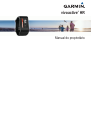 1
1
-
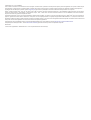 2
2
-
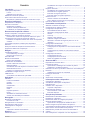 3
3
-
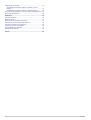 4
4
-
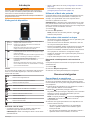 5
5
-
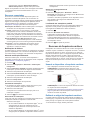 6
6
-
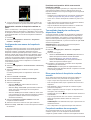 7
7
-
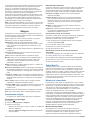 8
8
-
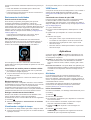 9
9
-
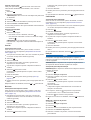 10
10
-
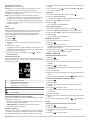 11
11
-
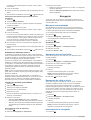 12
12
-
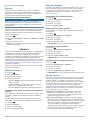 13
13
-
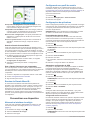 14
14
-
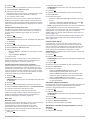 15
15
-
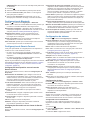 16
16
-
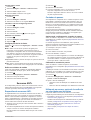 17
17
-
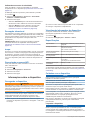 18
18
-
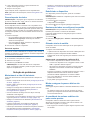 19
19
-
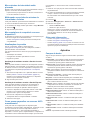 20
20
-
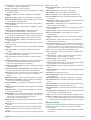 21
21
-
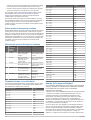 22
22
-
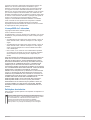 23
23
-
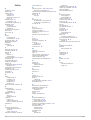 24
24
-
 25
25
-
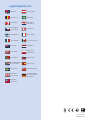 26
26
Garmin vívoactive® HR Manual do proprietário
- Tipo
- Manual do proprietário
Artigos relacionados
-
Garmin vívoactive® 3 Manual do proprietário
-
Garmin vívoactive® 3 Music Manual do proprietário
-
Garmin vívoactive® 4S Manual do proprietário
-
Garmin vívoactive® 4S Manual do proprietário
-
Garmin vívoactive® Manual do usuário
-
Garmin vívomove® HR Manual do proprietário
-
Garmin vívosmart® 3 Manual do proprietário
-
Garmin vívosport® Manual do proprietário
-
Garmin vívosmart® 4 Manual do proprietário
-
Garmin Forerunner® 245 Manual do proprietário